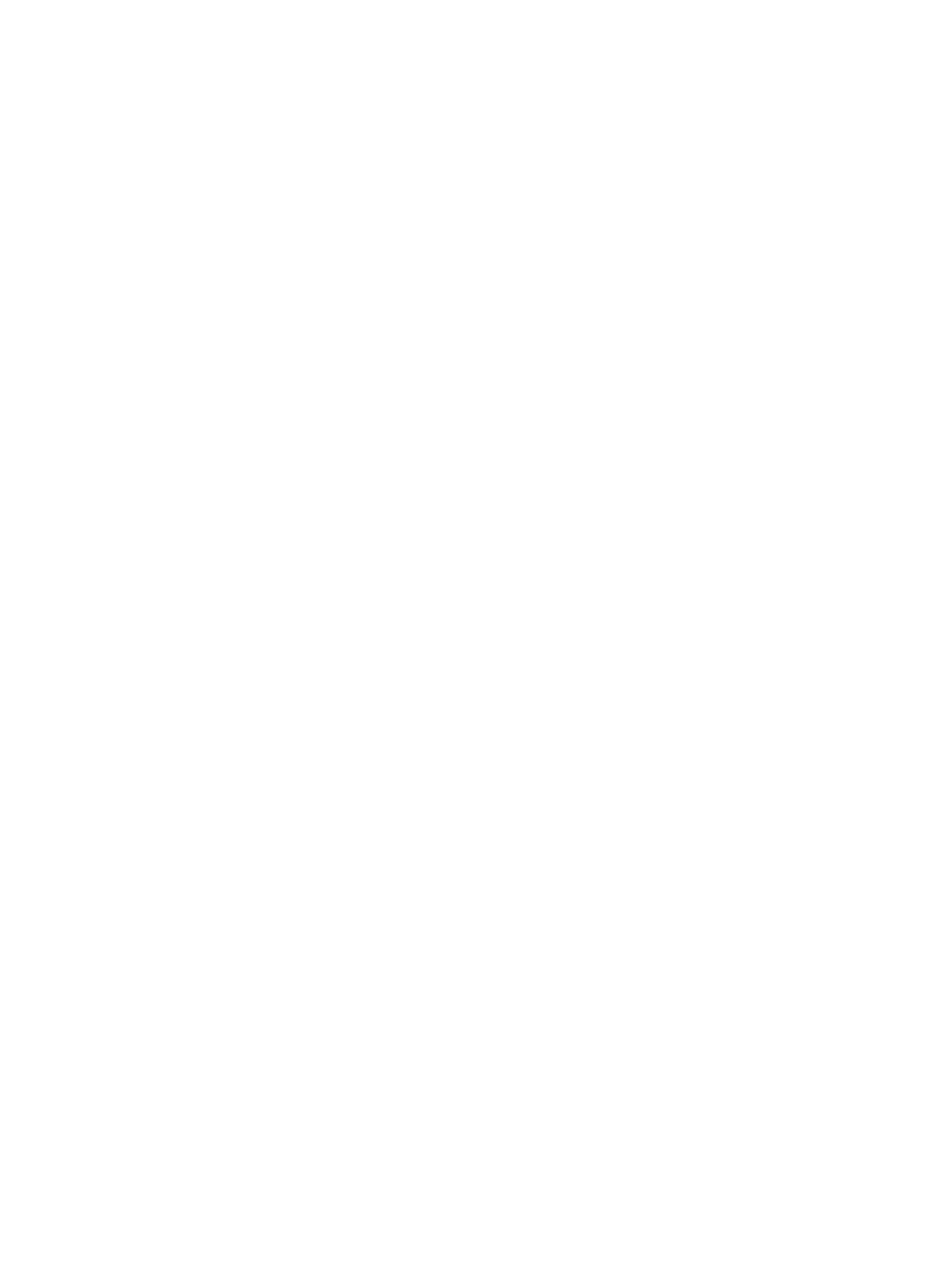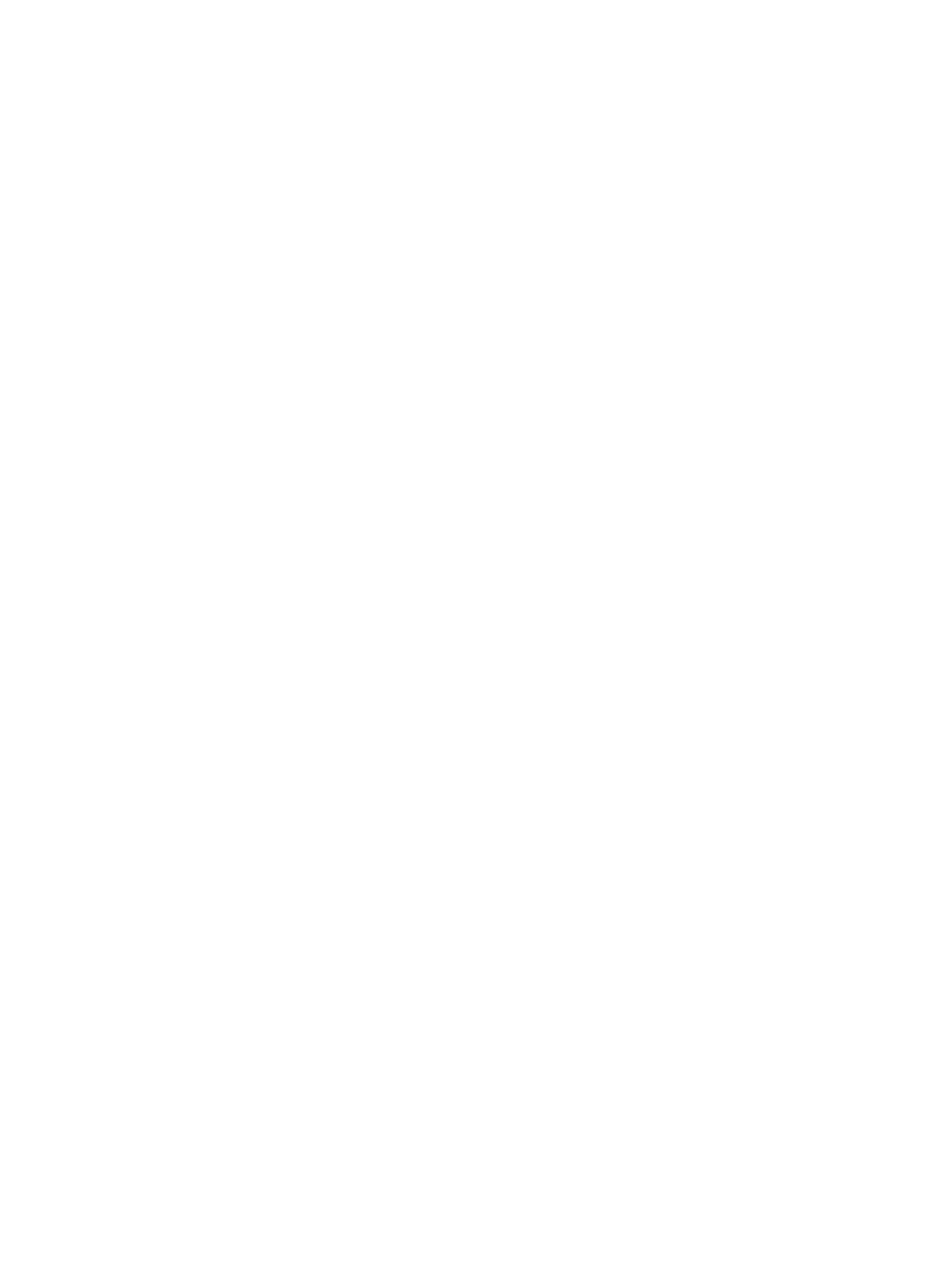
Virtamittarin ja virta-asetusten käyttäminen ....................................................................... 44
Akkuvirran käyttäminen ...................................................................................................................... 45
Lisätietojen etsiminen akusta ............................................................................................. 45
Akun tarkistus -toiminnon käyttäminen .............................................................................. 46
Akun jäljellä olevan varauksen näyttäminen ...................................................................... 46
Akun latauksen purkautumisajan maksimoiminen ............................................................. 46
Akun heikon varaustason hallinta ...................................................................................... 46
Akun heikon varaustason tunnistaminen .......................................................... 47
Akun heikon varaustason korjaaminen ............................................................. 47
Akun heikon varaustason korjaaminen, kun saatavilla on
ulkoinen virtalähde ............................................................................ 47
Akun heikon varaustason korjaaminen, kun saatavilla ei ole
mitään virtalähdettä .......................................................................... 47
Akun asettaminen paikalleen tai sen irrottaminen ............................................................. 47
Akun asettaminen paikalleen ............................................................................ 47
Akun irrottaminen .............................................................................................. 48
Akun virran säästäminen ................................................................................................... 49
Käyttäjän vaihdettavissa olevan akun säilyttäminen (vain tietyissä malleissa) .................. 49
Käyttäjän vaihdettavissa olevan akun hävittäminen (vain tietyissä malleissa) .................. 50
Käyttäjän vaihdettavissa olevan akun vaihtaminen (vain tietyissä malleissa) ................... 50
Ulkoisen verkkovirtalähteen käyttäminen ........................................................................................... 50
Verkkovirtalaitteen testaaminen ......................................................................................... 51
Vaihdettavat näytönohjaimet / kaksoisnäytönohjaimet (vain tietyissä malleissa) ............................... 52
Vaihdettavien näytönohjainten käyttäminen (vain tietyissä malleissa) .............................. 52
Kaksoisnäytönohjaimen käyttäminen (vain tietyissä malleissa) ........................................ 53
7 Ulkoiset kortit ja laitteet ............................................................................................................................... 54
Mediakorttien käyttäminen (vain tietyissä malleissa) ......................................................................... 54
Digitaalisen kortin asettaminen paikalleen ......................................................................... 54
Digitaalisen kortin poistaminen .......................................................................................... 55
USB-laitteen käyttäminen ................................................................................................................... 55
USB-laitteen liittäminen ..................................................................................................... 56
USB-laitteen poistaminen .................................................................................................. 56
Valinnaisten ulkoisten laitteiden käyttäminen ..................................................................................... 57
Valinnaisten ulkoisten asemien käyttäminen ..................................................................... 57
8 Asemat ........................................................................................................................................................... 58
Asemien käsitteleminen ..................................................................................................................... 58
Kiintolevyjen käyttäminen ................................................................................................................... 59
Valinnaisen turvaruuvin käyttäminen ................................................................................. 59
Huoltoluukun irrottaminen tai asettaminen paikalleen ....................................................... 60
vii